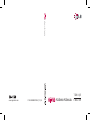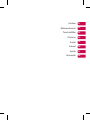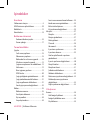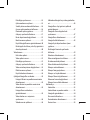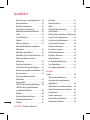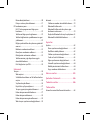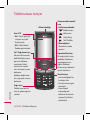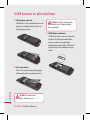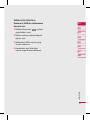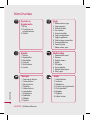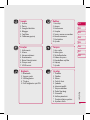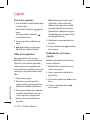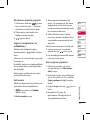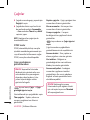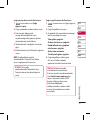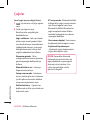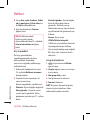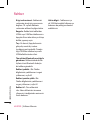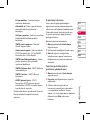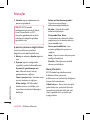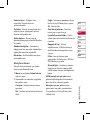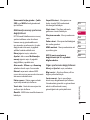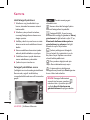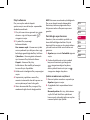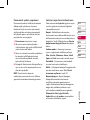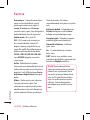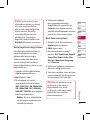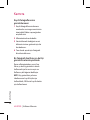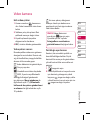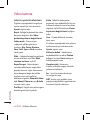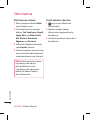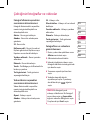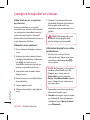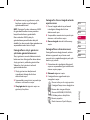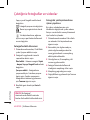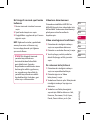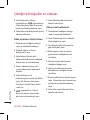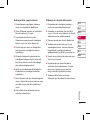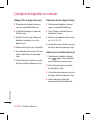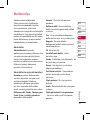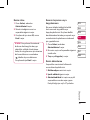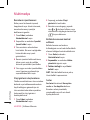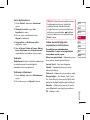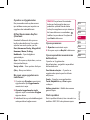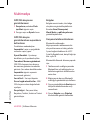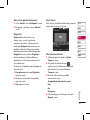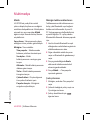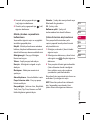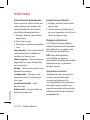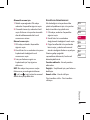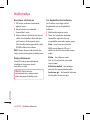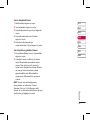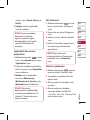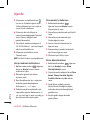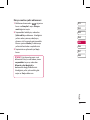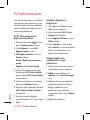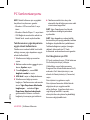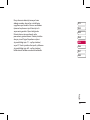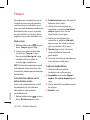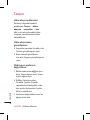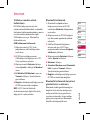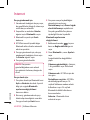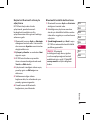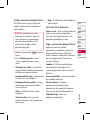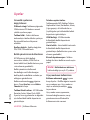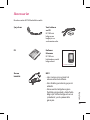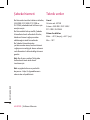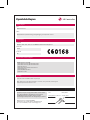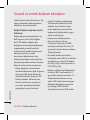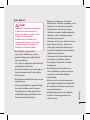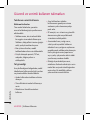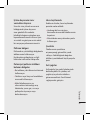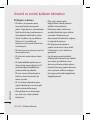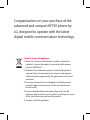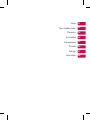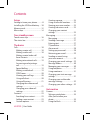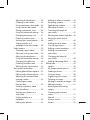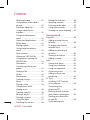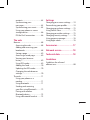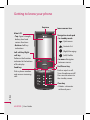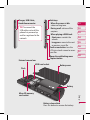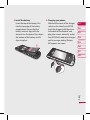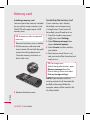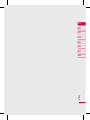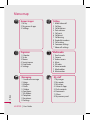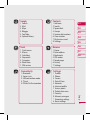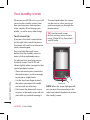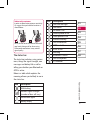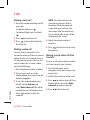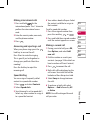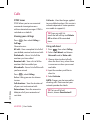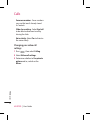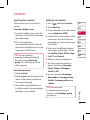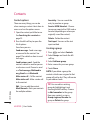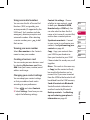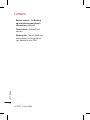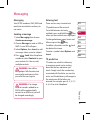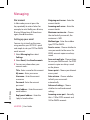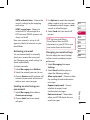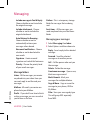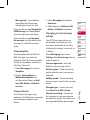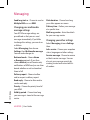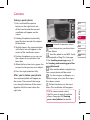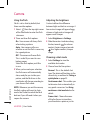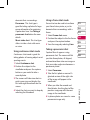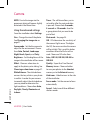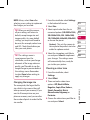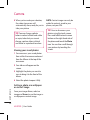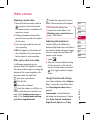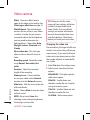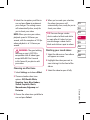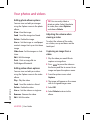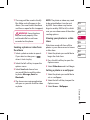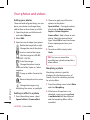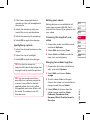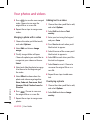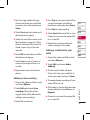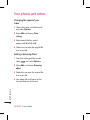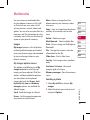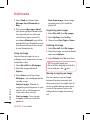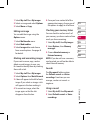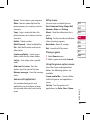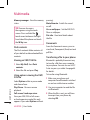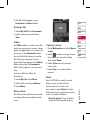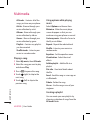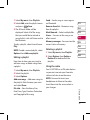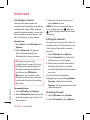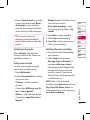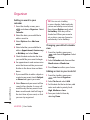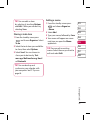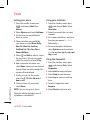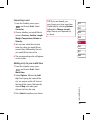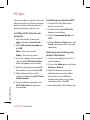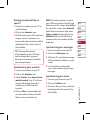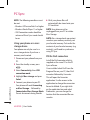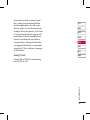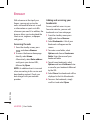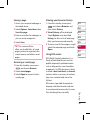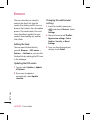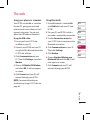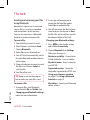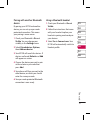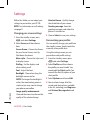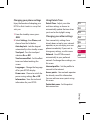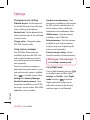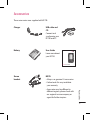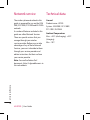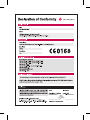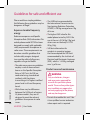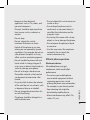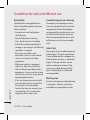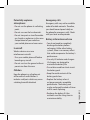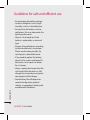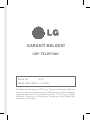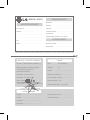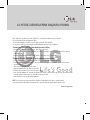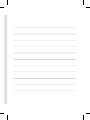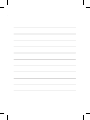LG KF750.AO2DBK Kullanım kılavuzu
- Kategori
- Cep telefonları
- Tip
- Kullanım kılavuzu

P/N : MMBB0274847 (1.2) H
KF750 Kullanıcı Kılavuzu
KF750 Kullanıcı Kılavuzu
www.lgmobile.com
T Ü R K Ç E
E N G L I S H
ONESIA
Sayfa yükleniyor ...

KF750 Kullanıcı Kılavuzu
Bu kılavuzda yer alan öğelerin bazıları,
telefonunuzun yazılımına ya da hizmet
sağlayıcınıza bağlı olarak farklılık
gösterebilir.

LG tarafından piyasaya sürülen kompakt
tasarımı ve gelişmiş teknolojik özellikleriyle
göz dolduran, en son dijital mobil iletişim
teknolojisi ile çalışmak üzere tasarlanmış
KF750 model cep telefonunu satın aldığınız
için teşekkür ederiz.
Eski cihazınızın imha edilmesi
1 Ü
zerinde çapraz işareti bulunan bu tekerlekli çöp kutusu simgesi
bir ürün üzerine eklendiği zaman bu ürün, Avrupa Mevzuatı
2002/96/EC kapsamındadır.
2 T
üm elektrikli ve elektronik ürünler, belediye atık şebekesinden
farklı olarak, yerel makamlarca ya da devlet tarafından atanan
özel olarak tasarlanmış toplama tesislerinde imha edilmelidir.
3 E
ski cihazınızın doğru şekilde imha edilmesi gerek çevre gerekse
insan sağlığı açısından potansiyel negatif sonuçların ortaya
çıkmasının önüne geçecektir.
4 E
ski cihazınızın imha edilmesi ile ilgili daha detaylı bilgi edinmek
için lütfen bulunduğunuz ilçenin belediyesiyle, çöp ve atık
hizmetleri müdürlüğüyle veya ürününüzü satın aldığınız
mağazayla irtibata geçiniz.
5 E
EE Yönetmeliğine uygundur.

Kurulum
Bekleme ekranınız
Temel özellikler
Oluşturun
Araçlar
İnternet
Ayarlar
Aksesuarlar
01
02
03
04
05
06
07
08

4
LG KF750 | Kullanıcı Kılavuzu
İçindekiler
Kurulum
Telefonunuzu tanıyın .................................... 8
USIM kartının ve pilin takılması ...................10
Bellek kartı ...................................................12
Menü haritası ...............................................14
Bekleme ekranınız
Dokunmatik ekran ipuçları ......................16
Durum çubuğu ........................................17
Temel özellikler
Çağrılar ........................................................18
Sesli arama yapılması .............................18
Video arama yapılması ............................18
Rehberden bir sesli arama yapmak .........18
Uluslararası aramalar yapmak.................19
Çağrının cevaplanması ve reddedilmesi ..19
Hızlı arama ..............................................19
İkinci çağrının yapılması .........................19
DTMF tonlar ............................................20
Çağrı günlüğünün görüntülenmesi .........20
Çağrı yönlendirmenin kullanılması .........21
Çağrı engellemenin kullanılması ............21
Genel çağrı ayarının değiştirilmesi ..........22
Rehber .........................................................23
Rehberin aranması ..................................23
Yeni kişinin eklenmesi .............................23
Kişi seçenekleri .......................................24
Grup oluşturulması .................................24
Servis arama numaralarının kullanımı ....25
Kendi numaranızı görüntüleme ..............25
Bir kartvizit oluşturma ............................25
Kişi ayarlarının değiştirilmesi ..................25
Mesajlar .......................................................27
Mesajlar ..................................................27
Mesajın gönderilmesi .............................27
Metin girilmesi........................................27
T9 modu .................................................28
Abc normal .............................................28
E-postanın ayarlanması ..........................28
E-postanın alınması ................................29
Yeni hesap kullanarak e-postanın
gönderilmesi ...........................................29
E-posta ayarlarının değiştirilmesi ...........30
Mesaj klasörleri .......................................30
Mesajların idaresi ....................................31
Şablonların kullanılması .........................32
İfadelerin kullanılması ............................32
Metin mesajı ayarlarının değiştirilmesi ...32
Multimedya mesajı ayarlarının
değiştirilmesi ..........................................33
Diğer ayarlarınızın değiştirilmesi ............33
Oluşturun
Kamera ........................................................34
Hızlı fotoğraf çekilmesi ...........................34
Fotoğraf çekildikten sonra .......................34
Flaş kullanımı ..........................................35

5
Parlaklığın ayarlanması ...........................35
Çekim modunun seçilmesi ......................35
Sürekli çekim modunun kullanılması ......36
Çerçeve çekim modunun kullanımı .........36
Panoramik çekim yapılması ....................37
Gelişmiş ayarların kullanılması ...............37
Resim boyutunun değiştirilmesi .............39
Renk tonunun seçilmesi ..........................39
Kayıtlı fotoğraarınızın görüntülenmesi .40
Bir fotoğrafı Ana Ekran ya da Kişi görüntüsü
olarak ayarlamak ....................................40
Video kamera ...............................................41
Hızlı video çekimi ....................................41
Video çekimi sonrası ...............................41
Parlaklığın ayarlanması ...........................41
Gelişmiş ayarların kullanılması ...............42
Video resim boyutunun değiştirilmesi ....43
Efekt tonunun seçilmesi ..........................44
Kayıtlı videoların izlenmesi .....................44
Çektiğiniz fotoğraar ve videolar .................45
Fotoğraf albümü seçenekleri menüsünün
düzenlenmesi ........................................45
Video albümü seçenekleri menüsünün
düzenlenmesi .........................................45
Fotoğraarın ve videoların
görüntülenmesi ......................................45
Video izlerken ses seviyesinin
ayarlanması ............................................46
Videodan resim çekilmesi .......................46
Albümden fotoğraf veya video gönderilm-
esi ...........................................................46
Fotoğraarın slayt gösterisi şeklinde
görüntülenmesi ......................................47
Fotoğrafın Duvar kağıdı olarak
ayarlanması ...........................................47
Fotoğraarın düzenlenmesi ....................47
Fotoğrafa efekt eklenmesi ......................48
Fotoğrafa yüz biçimlendirme işlemi
yapılması ................................................48
Bir fotoğraf üzerinde spot lamba
kullanımı ................................................49
Videoların düzenlenmesi ........................49
Video uzunluğunun kısaltılması ..............49
İki videonun birleştirilmesi .....................49
Video ile fotonun birleştirilmesi ..............50
Videoya metin eklenmesi ........................50
Videoya foto yapıştırılması ......................51
Videoya ses kaydı eklenmesi ...................51
Videoya lm müziği eklenmesi ...............52
Videonun hızının değiştirilmesi ..............52
Videoya kısma efekti eklenmesi ..............52
Multimedya .................................................53
Görüntüler ..............................................53
Görüntülerim seçenek menüleri ..............53
Fotoğrafın gönderilmesi .........................54
Bir resmin kullanılması ...........................54
Resimlerinizin düzenlenmesi ..................54
Resim silme ............................................55

6
LG KF750 | Kullanıcı Kılavuzu
İçindekiler
Resmin taşınması veya kopyalanması .....55
Resim düzenleme ...................................55
Resimlerin işaretlenmesi .........................56
Slayt gösterisi oluşturulması ...................56
Bellek durumunun kontrol edilmesi ........56
Sesler ......................................................56
Sesin kullanılması ...................................57
Videolar ..................................................57
Videonun izlenmesi ................................57
Video duraklatıldığında seçeneklerin
kullanılması ............................................57
Video klibin gönderilmesi .......................58
Video klibin zil sesi olarak kullanılması ...58
Video seçenekleri menüsünün
kullanılması ............................................58
Oyunlar ve Uygulamalar..........................59
M-Toy Menüsünün Keyni Çıkarmak .......59
Bir oyun veya uygulamanın indirilmesi ...59
Oyun oynanması .....................................59
Oyun seçenekleri menüsünün
kullanılması ............................................59
Flash içerikleri .........................................59
SWF/SVG dosyasının görüntülenmesi .....60
SWF/SVG dosyası görüntülenirken
seçeneklerin kullanılması ........................60
Belgeler ..................................................60
Dosyanın telefona aktarılması ................60
Dosyanın görüntülenmesi .......................61
Diğerleri ..................................................61
Film Yapıcı ...............................................61
Film oluşturulması ..................................61
Müzik ......................................................62
Müziğin telefona aktarılması ..................62
Şarkı çalınması ........................................62
Müzik çalarken seçeneklerin kullanılması 63
Çalma listesinin oluşturulması ................63
Çalma listesinin düzenlenmesi ................64
Çalma listesinin silinmesi ........................64
Radyonun kullanılması ...........................64
İstasyonların aranması ............................64
Kanalların düzenlenmesi ........................65
Kanalların sıfırlanması ............................66
Radyo dinlenmesi ...................................66
Ses kaydedicisinin kullanımı ...................66
Sesin kaydedilmesi .................................67
Ses kaydının gönderilmesi ......................67
Araçlar
Ajanda .........................................................68
Takvime etkinlik eklenmesi .....................68
Varsayılan takvim görünümünün
değiştirilmesi ..........................................68
Yapılacaklar listesine konu eklenmesi .....68
Yapılacaklar konusunun paylaşılması ......69
Not eklenmesi .........................................69
Alarmın ayarlanması ...............................69
Hesap makinesi kullanılması ...................70
Kronometre’yi kullanma .........................70

7
Birim dönüştürülmesi .............................70
Dünya saatine şehir eklenmesi ................71
PC Senkronizasyonu .....................................72
LG PC Suite programının bilgisayara
kurulması ................................................72
Telefonun bilgisayara bağlanması ...........72
Telefon bilgilerinizin yedeklenmesi ve geri
yüklenmesi .............................................72
Bilgisayarda telefon dosyalarının görüntül-
enmesi ....................................................73
Rehberin senkronize edilmesi .................73
Mesajların senkronize edilmesi ...............73
Müziğinizin senkronize edilmesi .............73
Telefonunuzun yığın depolama aygıtı
olarak kullanılması..................................74
DivX bağlantısı için PIN ...........................74
İnternet
Tarayıcı .........................................................76
Web erişimi .............................................76
Sık kullanılan ekleme ve Sık kullanılanlara
erişim ......................................................76
Sayfanın kaydedilmesi ............................76
Kayıtlı bir sayfaya erişilmesi ....................77
Tarayıcı geçmişinin görüntülenmesi .......77
Haber okuyucunun kullanılması..............77
Haber okuyucu eklenmesi .......................78
Haber okuyucunun güncellenmesi ..........78
Web tarayıcı ayarlarının değiştirilmesi ....78
İnternet ........................................................79
Telefonun modem olarak kullanılması ....79
Bluetooth kullanarak: .............................79
Bluetooth kullanarak dosyaların gön-
derilmesi ve alınması ..............................79
Başka bir Bluetooth cihazıyla eşleştirme .81
Bluetooth kulaklık kullanılması...............81
Ayarlar
Ayarlar .........................................................82
Ekran ayarlarının değiştirilmesi ...............82
Prollerin özelleştirilmesi .......................82
Telefon ayarlarının değiştirilmesi ............83
Tarih ve Saat’in Kullanımı ........................
83
Diğer ayarlarınızın değiştirilmesi ............83
Güvenlik ayarlarının değiştirilmesi ..........84
Bellek yöneticisinin kullanılması .............84
Uçuş modunun kullanılması....................84
Aksesuarlar .................................. 85
Şebeke hizmeti ........................... 86
Teknik veriler ............................... 86
Talimatlar
Güvenli ve verimli kullanım talimatları ........88

8
LG KF750 | Kullanıcı Kılavuzu
Telefonunuzu tanıyın
Ana LCD
• Üst: Sinyal gücü, pil
seviyesi ve çeşitli
fonksiyonlar.
• Alt: Galeri/Menü/
Rehber gösterimleri.
Sol / Sağ ekran tuşu
Ekranın alt kısmında
belirtilen fonksiyonu
gösterir. Bekleme
modunda, Galeri
menüsünü açmak
için sol seçim tuşuna
dokunun.
Rehbere bağlanmak
için sağ seçim tuşuna
dokunun.
Çağrı tuşu
Telefon numarasını
arar ve gelen çağrıları
yanıtlar.
Gezinme dokunmatik
tuşu
• Bekleme modunda:
Rehber listesi
Hızlı menü
(Sağ) Mesaj
(Sol) Profiller
• Menüdeyken:
Menüler arasında
gezinin.
Kapatma/Güç tuşu
Bir çağrıyı bitirir veya
reddeder. Telefonun
açıp/kapanmasını
sağlar. Bekleme
ekranına geri dönmek
için bir kez basın.
Temizle tuşu
• Her basıldığında bir
karakteri siler.
• Önceki menüye geri
döndürür.
• Kayar kapak
kapandığında,
bekleme ekranında
manuel tuş kilidini
etkinleştirir.
Ahize kulaklığı
Kurulum

9
01
02
03
04
05
06
07
08
Kurulum
Şarj cihazı, Kablo, Handsfree
konektörü
İPUCU: USB
kablosunu bağlamak için
telefonun açılmasını ve
şebekeye bağlanmasını
bekleyin.
Yan tuşlar
• Ekran boş olduğunda: tuş sesi
seviyesi.
• Arama sırasında: kulaklık sesi
seviyesi.
• Bir BGM parçasını çalarken
- Kısa basış: ses seviyesini
kontrol eder.
- Uzun basış: sonraki veya
önceki müzik dosyasına
gidin.
Ekranda dokunmatik moda
geçiş yapar
Çoklu görev menüsünü açar
Çekim tuşu
Pil kapağı
Pil
USIM kartı soketi
Harici kamera lensi
Flash
Mikro SD bellek
kartı yuvası
Pil çıkarma mandalı
Pili çıkarmak için bu düğmeye basın.

10
LG KF750 | Kullanıcı Kılavuzu
Kurulum
USIM kartının ve pilin takılması
1 Pil kapağını çıkartın
Telefonun üst kısmında bulunan pil
çıkarma mandalını basılı tutun ve
pil kapağını çıkarın.
2 Pilin çıkarılması
Pilin üst kısmını tutup pil kapağını
kullanarak pili yuvasından çıkarın.
UYARI: Pili çıkarırken
tırnağınızı kullanmayın.
UYARI: Telefon açıkken pili
çıkarmayın, aksi halde telefon
zarar görebilir.
3 USIM kartın takılması
USIM kartı, kart yuvasının içerisine
kaydırın. Kartın üzerindeki altın
temas yerlerinin aşağı doğru
baktığından emin olun. USIM kartı
çıkarmak için aksi yönde yavaşça
çekin.

11
01
02
03
04
05
06
07
08
Kurulum
4 Pilin takılması
Önce pilin üst kısmını yuvasına
yerleştirin. Pilin temas uçlarının,
telefon terminalleriyle hizada
olmasını sağlayın. Pilin alt kısmı
yerine oturuncaya kadar bastırın.
5 Telefonun şarj edilmesi
KF750 telefonunuzun yan
tarafındaki şarj soketi kapağını
geriye doğru kaydırın. Şarj
aletini takıp fişini elektrik prizine
yerleştirin. KF750’in ekranda Tam
Şarjlı uyarı mesajı görüntülenene
kadar şarj edilmesi gerekir.

12
LG KF750 | Kullanıcı Kılavuzu
Kurulum
Bellek kartı
Bellek kartının takılması
Bellek kartı kullanarak telefonunuzun
kullanılabilir bellek kapasitesini
artırabilirsiniz. KF750 en fazla
4GB kapasiteli bellek kartlarını
desteklemektedir.
İPUCU: Bellek kartı isteğe bağlı bir
aksesuardır.
1 Pil kapağını daha önce yaptığınız
gibi çıkarın.
2 Bellek kartını yerine oturana kadar
üstteki yuvaya doğru kaydırın.
Altından imal temas uçlarının
aşağıya bakmasını sağlayın.
3 Pil kapağını daha önce yaptığınız
gibi yerine takın.
Bellek kartının biçimlendirilmesi
Bellek kartınız daha önceden
biçimlendirildiyse hemen
kullanmaya başlayabilirsiniz. Değilse
biçimlendirmeniz gerekir.
1 Bekleme ekranından tuşuna
basın, Ayarlar öğesini ve Telefon
ayarları’nı seçin.
2 Önce Hafıza yöneticisi’ni sonra
Harici bellek’i seçin.
3 Biçimi seçin ve ardından seçimi
onaylayın.
4 Varsa şifre girilip kartınız
biçimlendirildikten sonra
kullanılabilir.
İPUCU! Varsayılan kayıt
yerini değiştirmek için Telefon
ayarları menüsünden Hafıza
yöneticisini açıp Birincil depolama
ayarı’nı seçin.
Not: Bellek kartında mevcut klasörler
varsa otomatik olarak doğru klasörler
kullanılır; örneğin videolar, Videolarım
klasörüne kaydedilir.

13
01
02
03
04
05
06
07
08
Kurulum
Rehberinizin aktarılması
Rehberinizi, USIM’den telefonunuza
aktarmak için:
1 Bekleme ekranından seçimini
yapıp Rehber’i seçin.
2 Rehber ayarlarını ardından Kopyala
öğesini seçin.
3 Telefon’dan USIM’e seçimini yapıp
Tamam’a dokunun.
4 Hep beraber veya Teker teker
seçimini yapıp Tamam’a dokunun.

14
LG KF750 | Kullanıcı Kılavuzu
Kurulum
Menü haritası
Oyunlar ve
Uygulamalar
1 M-Toy
2 Oyunlarım ve
uygulamalarım
3 Ayarlar
Çağrı
1 Video araması yap
2 Çağrı geçmişi
3 Arama süreleri
4 Veri miktarı
5 Arama ücretleri
6 Çağrı yönlendirme
7 Çağrı engelleme
8 Sabit arama numaraları
9 Arama bekletme
0 Genel Ayarlar
* Video arama ayarı
Ajanda
1 Takvim
2 Yapılacaklar
3 Not defteri
4 Gizli not
5 Tarih bulucu
6 Ayarlar
Multimedya
1 Dokunmatik mod
2 Kamera
3 Video kamera
4 Müzik
5 FM radyo
6 Ses kaydedici
7 Medya düzenleyici
8 Film yapıcı
Mesajlar
1 Yeni mesaj oluştur
2 Gelen kutusu
3 Posta kutusu
4 Taslaklar
5 Giden kutusu
6 Gönderilen
7 Klasörlerim
8 Şablonlar
9 İfadeler
0 Ayarlar
Galeri
1 Görüntülerim
2 Seslerim
3 Videolarım
4 Oyunlar ve Uygulamalar
5 Flash içerikleri
6 Belgeler
7 Diğerleri
8 Hafıza kartım

15
01
02
03
04
05
06
07
08
Kurulum
Google
1 Arama
2 Posta
3 Google Haritalar
4 Blogger
5 YouTube
6 Yüklenen geçmiş
Rehber
1 Yeni kişi
2 Arama
3 Hızlı arama
4 Gruplar
5 Servis arama numaraları
6 Kendi numaram
7 Kartvizitim
8 Ayarlar
Araçlar
1 Hızlı menü
2 Alarm
3 Hesap makinesi
4 Kronometre
5 Birim Dönüştürücü
6 Dünya saati
7 USIM servisi
Tarayıcı
1 Ana sayfa
2 Adres girin
3 Sık kullanılanlar
4 Haber okuyucu
5 Kaydedilen sayfalar
6 Geçmiş
7 Ayarlar
Bağlantı
1 Bluetooth
2 Sunucu senk.
3 USB bağlantısı
4 TV çıkışı
5 DivX bağlantısı için PIN
Ayarlar
1 Profiller
2 Telefon
3 Ekran
4 Tarih & Saat
5 Şebeke
6 Internet profili
7 Erişim noktaları
8 Paket Veri bağ.
9 Güvenlik
0 Hafıza yöneticisi
* Duraksız iletim ayarları
# Ayarları sıfırla

16
LG KF750 | Kullanıcı Kılavuzu
Bekleme ekranınız
KF750’iniz kullanımda olmadığı
zaman bekleme ekranınıza geri
döner. Buradan menü seçeneklerine
ulaşabilir, hızlı arama yapabilir,
profilinizi değiştirebilir ve daha bir çok
işlem yapabilirsiniz.
Dokunmatik ekran ipuçları
öğesine basarsanız, ekran
Etkileşimli tuş takımına dönecektir.
Dokunmatik ekrana alışabilmeniz için
bekleme ekranı mükemmel bir yerdir.
Bir öğeyi seçmek için dokunmatik
ekrandaki simgeye tam olarak
dokunun. KF750’iniz bir seçeneğe
dokunduğunuzu algıladığında hafifçe
titrer.
• Çok sert basmaya gerek yoktur,
dokunmatik ekran hafif ancak
sağlam bir dokunuşu algılayabilecek
kadar hassastır.
• İstediğiniz seçeneğe parmağınızın
ucuyla dokunun. Etrafındaki tuşlara
dokunmamaya dikkat edin.
• Ekran ışığı kapalıyken bekleme
ekranına dönmek için telefonun
sağındaki kamera tuşuna basın.
• Dokunmatik ekran, etrafını saran
herhangi bir malzeme varken
çalışmayacağı için telefonu herhangi
bir kılıfa koymayın veya örtmeyin.
• Herhangi bir seçenekler menüsüne
girince dokunmatik ekranınız dört
yönlü ok tuşlarıyla işlev görür.
Dilerseniz her seferinde tek öğe
için menüde ok tuşlarını kullanarak
gezinebilir veya ilerlemek istediğiniz
yönde parmağınızı dokunmatik
ekran üzerinde kaydırabilirsiniz.
Tuş takımına dokunun
Bekleme ekranınız

17
01
02
03
04
05
06
07
08
Bekleme ekranınız
Müşteriye tavsiye
Anten hassasiyetini artırmak için LG
telefonu aşağıda gösterildiği gibi
tutmanızı tavsiye eder.
X
Lütfen arama sırasında veya Bluetooth
bağlantısı kullanılırken anten bölgesini
elinizle kapamayın. Bu durum sinyal
kalitesini düşürebilir.
Durum çubuğu
Durum çubuğu, çeşitli simgeler
kullanarak, sinyal gücü, yeni mesajlar,
pil ömrü gibi konularda ve Bluetooth
veya GPRS özelliğinin aktif olup
olmadığı hakkında bilgiler gösterir.
Aşağıdaki tabloda, durum ekranında
görebileceğiniz simgelerin anlamları
açıklanmaktadır.
İkon Açıklama
Birden fazla görev
yürütülüyor
Şebeke sinyal gücü
(çubuk sayısı değişir)
Şebeke sinyali yok
Batarya boş
Yeni metin mesajı
Yeni eposta
Bir alarm kurulu
Normal profil kullanımda
Sessiz profil kullanımda
Harici bellek
Çağrılar yönlendirildi
GPRS mevcut
EDGE kullanımda
Dolaşımda
Bluetooth etkin
Çağrılar reddedildi

18
LG KF750 | Kullanıcı Kılavuzu
Sesli arama yapılması
1 Tam alan kodu da dahil olmak üzere
numarayı girin.
Bir basamak silmek için öğesine
basın.
Tüm basamakları silmek için
tuşunu basılı tutun.
2 Arama yapmak için tuşuna
basın.
3 öğesine basın ya da çağrıyı
bitirmek için telefonu kapatın.
Video arama yapılması
Eğer operatörünüz 3G servisini
destekliyorsa ve arayacak olduğunuz
kişide 3G servisi olan bir operatöre
sahipse video arama yapabilirsiniz.
Ayrıca video arama alabilirsiniz. Arama
yapmak için aşağıdaki adımları takip
edin.
1 Önce numarayı girin.
2 Konuşma sırasında handsfree
modunu kullanmak istemiyorsanız ,
telefona bir kulaklık takabilirsiniz.
3 Sol programlanabilir tuşa ardından
seçenek'i seçip Video arama yap
ı seçin. Diğer tüm uygulamaları
kapatmanız için ekranda bir not
çıkacaktır.
Not: Video araması biraz zaman
almaktadır. Lütfen sabırlı olun.
Video araması başarılı bir şekilde
gerçekleştiğinde kendi resminizi
göreceksiniz, aradığınız kişi çağrıyı
cevapladığında da aradığınız kişiyi
ekranda göreceksiniz.
4 Gerekiyorsa kamera pozisyonunu
ayarlayın.
5 Aramayı bitirmek için sonlandır
tuşuna basın.
Rehberden bir sesli arama
yapmak
Rehberinizde telefonu kayıtlı birinin
aranması kolaydır.
1 Rehber listesine ulaşmak için sağ
seçim tuşuna basın.
2
Arama yapmak için rehberde bu
kişiyi bulun.
3 Sesli arama yapmak için tuşuna
basın
4 Aramayı sonlandırmak için
tuşuna basın.
Çağrılar
Temel özellikler

19
01
02
03
04
05
06
07
08
Temel özellikler
Uluslararası aramalar yapmak
1 Uluslararası önek için tuşuna
basın ve basılı tutun. ‘+’ karakteri
uluslararası erişim kodunu girer.
2
Ülke kodunu, alan kodunu ve
telefon numarasını girin.
3 öğesine basın.
Çağrının cevaplanması ve
reddedilmesi
Telefonunuz çaldığında çağrıyı
cevaplamak için telefon tuşuna
basın.
Çalma sesini susturmak için sağ seçim
tuşuna basın.
Bu özellik, toplantı sırasında profilinizi
Sessiz moda almayı unuttuğunuzda
çok faydalıdır.
Gelen çağrıyı reddetmek için seçim
tuşuna ikinci kez basın.
Hızlı arama
Sıklıkla aradığınız bir kişiyi hızlı arama
tuşlarından birine atayabilirsiniz.
1 tuşuna basın ve Rehber
öğesini seçin.
2
Hızlı aramaları
seçin
.
3 Telesekreteriniz önceden hızlı
arama 1’e ayarlanmıştır. Bu atama
değiştirilemez. Kişiyi hızlı arama
numarası olarak atamak için başka
bir numaraya dokunun.
4 Adres defteriniz açılır. Seçilen
numarayı atamak istediğiniz kişiyi
seçip telefon numarasına bir kez
dokunun.
Bir hızlı arama numarası aramak için:
1 atanan numaraya ve ardından
gönder tuşuna basın ya da
2
kişi ekranda görünene dek atanan
numarayı basılı tutun.
İkinci çağrının yapılması
1 Görüşme sırasında, sağ seçim
tuşuna dokunun ve Yeni arama
ekle’yi seçin.
2
Numarayı tuşlayın veya rehberinizi
arayın (Ayrıntılar için 19. sayfadaki
Çağrı yapılması ile ilgili konulara
bakın).
3 Çağrıya bağlanmak için tuşuna
basın.
4 Ekranda her iki çağrı da
görüntülenir. İlk çağrı kesilir ve
arayan beklemeye alınır.
Sayfa yükleniyor ...
Sayfa yükleniyor ...
Sayfa yükleniyor ...
Sayfa yükleniyor ...
Sayfa yükleniyor ...
Sayfa yükleniyor ...
Sayfa yükleniyor ...
Sayfa yükleniyor ...
Sayfa yükleniyor ...
Sayfa yükleniyor ...
Sayfa yükleniyor ...
Sayfa yükleniyor ...
Sayfa yükleniyor ...
Sayfa yükleniyor ...
Sayfa yükleniyor ...
Sayfa yükleniyor ...
Sayfa yükleniyor ...
Sayfa yükleniyor ...
Sayfa yükleniyor ...
Sayfa yükleniyor ...
Sayfa yükleniyor ...
Sayfa yükleniyor ...
Sayfa yükleniyor ...
Sayfa yükleniyor ...
Sayfa yükleniyor ...
Sayfa yükleniyor ...
Sayfa yükleniyor ...
Sayfa yükleniyor ...
Sayfa yükleniyor ...
Sayfa yükleniyor ...
Sayfa yükleniyor ...
Sayfa yükleniyor ...
Sayfa yükleniyor ...
Sayfa yükleniyor ...
Sayfa yükleniyor ...
Sayfa yükleniyor ...
Sayfa yükleniyor ...
Sayfa yükleniyor ...
Sayfa yükleniyor ...
Sayfa yükleniyor ...
Sayfa yükleniyor ...
Sayfa yükleniyor ...
Sayfa yükleniyor ...
Sayfa yükleniyor ...
Sayfa yükleniyor ...
Sayfa yükleniyor ...
Sayfa yükleniyor ...
Sayfa yükleniyor ...
Sayfa yükleniyor ...
Sayfa yükleniyor ...
Sayfa yükleniyor ...
Sayfa yükleniyor ...
Sayfa yükleniyor ...
Sayfa yükleniyor ...
Sayfa yükleniyor ...
Sayfa yükleniyor ...
Sayfa yükleniyor ...
Sayfa yükleniyor ...
Sayfa yükleniyor ...
Sayfa yükleniyor ...
Sayfa yükleniyor ...
Sayfa yükleniyor ...
Sayfa yükleniyor ...
Sayfa yükleniyor ...
Sayfa yükleniyor ...
Sayfa yükleniyor ...
Sayfa yükleniyor ...
Sayfa yükleniyor ...
Sayfa yükleniyor ...
Sayfa yükleniyor ...
Sayfa yükleniyor ...
Sayfa yükleniyor ...
Sayfa yükleniyor ...
Sayfa yükleniyor ...
Sayfa yükleniyor ...
Sayfa yükleniyor ...
Sayfa yükleniyor ...
Sayfa yükleniyor ...
Sayfa yükleniyor ...
Sayfa yükleniyor ...
Sayfa yükleniyor ...
Sayfa yükleniyor ...
Sayfa yükleniyor ...
Sayfa yükleniyor ...
Sayfa yükleniyor ...
Sayfa yükleniyor ...
Sayfa yükleniyor ...
Sayfa yükleniyor ...
Sayfa yükleniyor ...
Sayfa yükleniyor ...
Sayfa yükleniyor ...
Sayfa yükleniyor ...
Sayfa yükleniyor ...
Sayfa yükleniyor ...
Sayfa yükleniyor ...
Sayfa yükleniyor ...
Sayfa yükleniyor ...
Sayfa yükleniyor ...
Sayfa yükleniyor ...
Sayfa yükleniyor ...
Sayfa yükleniyor ...
Sayfa yükleniyor ...
Sayfa yükleniyor ...
Sayfa yükleniyor ...
Sayfa yükleniyor ...
Sayfa yükleniyor ...
Sayfa yükleniyor ...
Sayfa yükleniyor ...
Sayfa yükleniyor ...
Sayfa yükleniyor ...
Sayfa yükleniyor ...
Sayfa yükleniyor ...
Sayfa yükleniyor ...
Sayfa yükleniyor ...
Sayfa yükleniyor ...
Sayfa yükleniyor ...
Sayfa yükleniyor ...
Sayfa yükleniyor ...
Sayfa yükleniyor ...
Sayfa yükleniyor ...
Sayfa yükleniyor ...
Sayfa yükleniyor ...
Sayfa yükleniyor ...
Sayfa yükleniyor ...
Sayfa yükleniyor ...
Sayfa yükleniyor ...
Sayfa yükleniyor ...
Sayfa yükleniyor ...
Sayfa yükleniyor ...
Sayfa yükleniyor ...
Sayfa yükleniyor ...
Sayfa yükleniyor ...
Sayfa yükleniyor ...
Sayfa yükleniyor ...
Sayfa yükleniyor ...
Sayfa yükleniyor ...
Sayfa yükleniyor ...
Sayfa yükleniyor ...
Sayfa yükleniyor ...
Sayfa yükleniyor ...
Sayfa yükleniyor ...
Sayfa yükleniyor ...
Sayfa yükleniyor ...
Sayfa yükleniyor ...
Sayfa yükleniyor ...
Sayfa yükleniyor ...
Sayfa yükleniyor ...
Sayfa yükleniyor ...
Sayfa yükleniyor ...
Sayfa yükleniyor ...
Sayfa yükleniyor ...
Sayfa yükleniyor ...
Sayfa yükleniyor ...
Sayfa yükleniyor ...
Sayfa yükleniyor ...
Sayfa yükleniyor ...
Sayfa yükleniyor ...
Sayfa yükleniyor ...
Sayfa yükleniyor ...
Sayfa yükleniyor ...
Sayfa yükleniyor ...
Sayfa yükleniyor ...
Sayfa yükleniyor ...
Sayfa yükleniyor ...
Sayfa yükleniyor ...
-
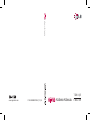 1
1
-
 2
2
-
 3
3
-
 4
4
-
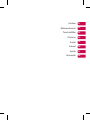 5
5
-
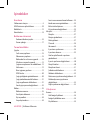 6
6
-
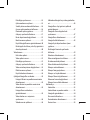 7
7
-
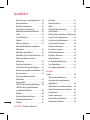 8
8
-
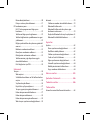 9
9
-
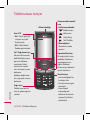 10
10
-
 11
11
-
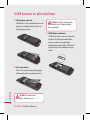 12
12
-
 13
13
-
 14
14
-
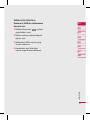 15
15
-
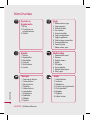 16
16
-
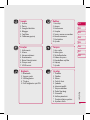 17
17
-
 18
18
-
 19
19
-
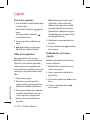 20
20
-
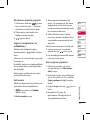 21
21
-
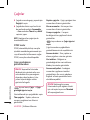 22
22
-
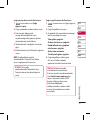 23
23
-
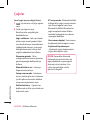 24
24
-
 25
25
-
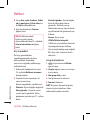 26
26
-
 27
27
-
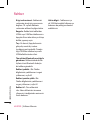 28
28
-
 29
29
-
 30
30
-
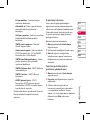 31
31
-
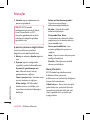 32
32
-
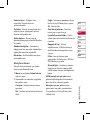 33
33
-
 34
34
-
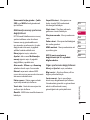 35
35
-
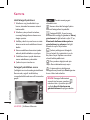 36
36
-
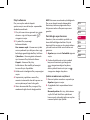 37
37
-
 38
38
-
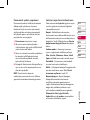 39
39
-
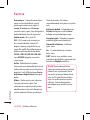 40
40
-
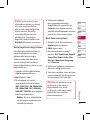 41
41
-
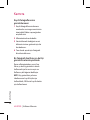 42
42
-
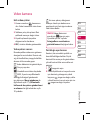 43
43
-
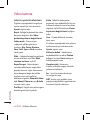 44
44
-
 45
45
-
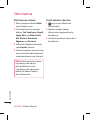 46
46
-
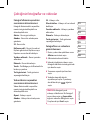 47
47
-
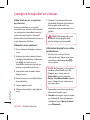 48
48
-
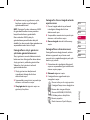 49
49
-
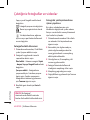 50
50
-
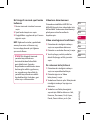 51
51
-
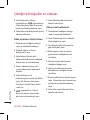 52
52
-
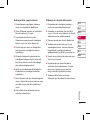 53
53
-
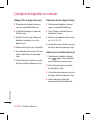 54
54
-
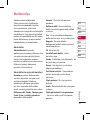 55
55
-
 56
56
-
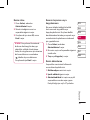 57
57
-
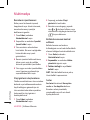 58
58
-
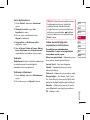 59
59
-
 60
60
-
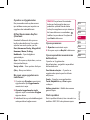 61
61
-
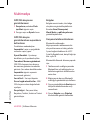 62
62
-
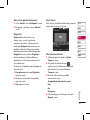 63
63
-
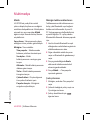 64
64
-
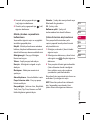 65
65
-
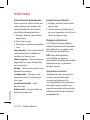 66
66
-
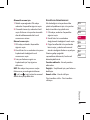 67
67
-
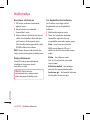 68
68
-
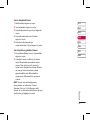 69
69
-
 70
70
-
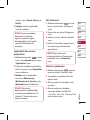 71
71
-
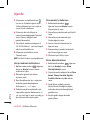 72
72
-
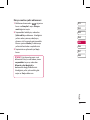 73
73
-
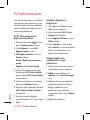 74
74
-
 75
75
-
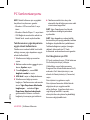 76
76
-
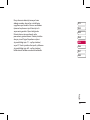 77
77
-
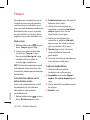 78
78
-
 79
79
-
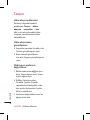 80
80
-
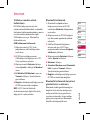 81
81
-
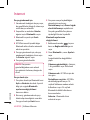 82
82
-
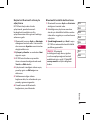 83
83
-
 84
84
-
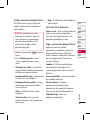 85
85
-
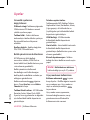 86
86
-
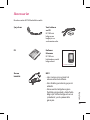 87
87
-
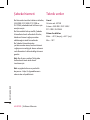 88
88
-
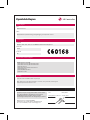 89
89
-
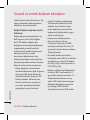 90
90
-
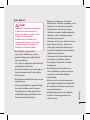 91
91
-
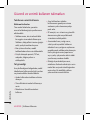 92
92
-
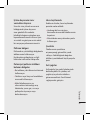 93
93
-
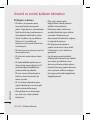 94
94
-
 95
95
-
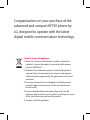 96
96
-
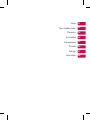 97
97
-
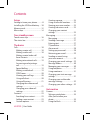 98
98
-
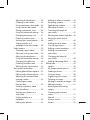 99
99
-
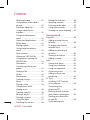 100
100
-
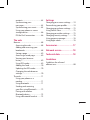 101
101
-
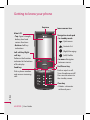 102
102
-
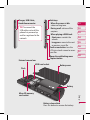 103
103
-
 104
104
-
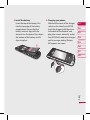 105
105
-
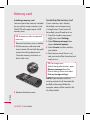 106
106
-
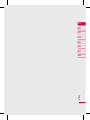 107
107
-
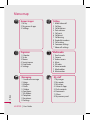 108
108
-
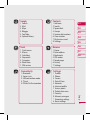 109
109
-
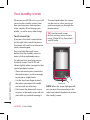 110
110
-
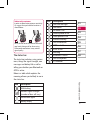 111
111
-
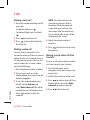 112
112
-
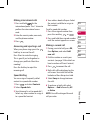 113
113
-
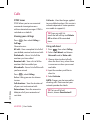 114
114
-
 115
115
-
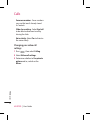 116
116
-
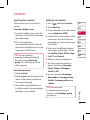 117
117
-
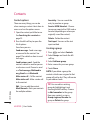 118
118
-
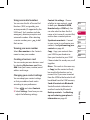 119
119
-
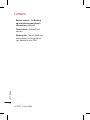 120
120
-
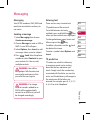 121
121
-
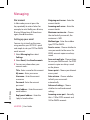 122
122
-
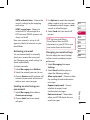 123
123
-
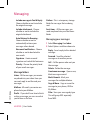 124
124
-
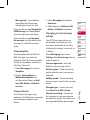 125
125
-
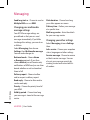 126
126
-
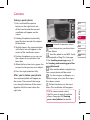 127
127
-
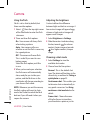 128
128
-
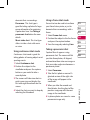 129
129
-
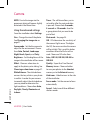 130
130
-
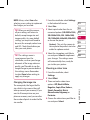 131
131
-
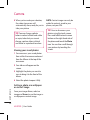 132
132
-
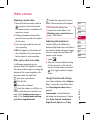 133
133
-
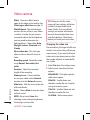 134
134
-
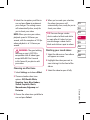 135
135
-
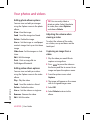 136
136
-
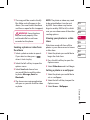 137
137
-
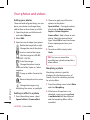 138
138
-
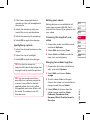 139
139
-
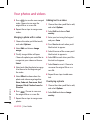 140
140
-
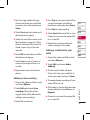 141
141
-
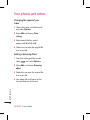 142
142
-
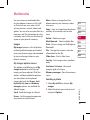 143
143
-
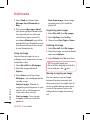 144
144
-
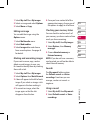 145
145
-
 146
146
-
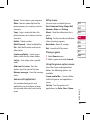 147
147
-
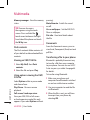 148
148
-
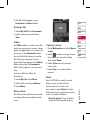 149
149
-
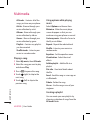 150
150
-
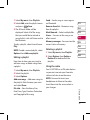 151
151
-
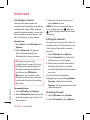 152
152
-
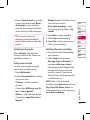 153
153
-
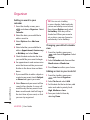 154
154
-
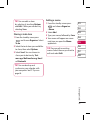 155
155
-
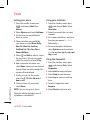 156
156
-
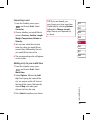 157
157
-
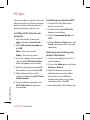 158
158
-
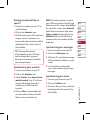 159
159
-
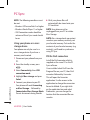 160
160
-
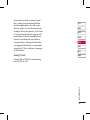 161
161
-
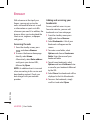 162
162
-
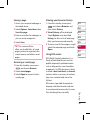 163
163
-
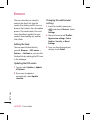 164
164
-
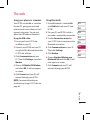 165
165
-
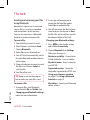 166
166
-
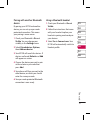 167
167
-
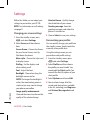 168
168
-
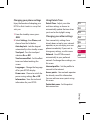 169
169
-
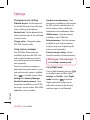 170
170
-
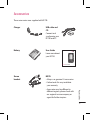 171
171
-
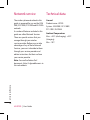 172
172
-
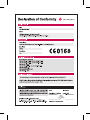 173
173
-
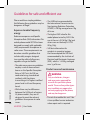 174
174
-
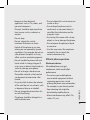 175
175
-
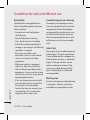 176
176
-
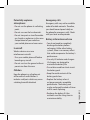 177
177
-
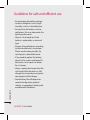 178
178
-
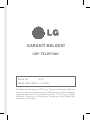 179
179
-
 180
180
-
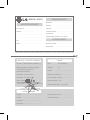 181
181
-
 182
182
-
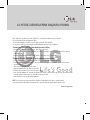 183
183
-
 184
184
-
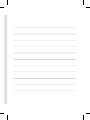 185
185
-
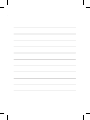 186
186
LG KF750.AO2DBK Kullanım kılavuzu
- Kategori
- Cep telefonları
- Tip
- Kullanım kılavuzu
Diğer dillerde
- English: LG KF750.AO2DBK User manual
İlgili Makaleler
-
LG KF755.AUKRGD Kullanım kılavuzu
-
LG KF700.ATLFBS Kullanım kılavuzu
-
LG GW525.AORDAQ Kullanım kılavuzu
-
LG KU990.AROMBK Kullanım kılavuzu
-
LG GU285.ADGVSV Kullanım kılavuzu
-
LG GU280.AORSRD Kullanım kılavuzu
-
LG KF900.AHUNBK Kullanım kılavuzu
-
LG KM900.ANEUBK Kullanım kılavuzu
-
LG KP501 Kullanım kılavuzu
-
LG GC900.AHKGPW Kullanım kılavuzu